
Vovich Antonovich
0
989
76
Så du har besluttet at skifte fra en iPhone til en Android-enhed, og for det meste ser det hele godt ud. Et af de største problemer med at skifte operativsystemer på smartphones er dog tabet af værdifulde data, når du flytter fra en enhed til en anden. Personligt er mine kontakter blandt de vigtigste data, jeg har på min iPhone, og jeg ville hader at miste dem. Når alt kommer til alt bruger vi overvejende vores smartphones som bare det - en telefon; og uden kontakterne er det dybest set ubrugelig. Så hvis du skifter fra en iPhone til en Android-enhed og gerne vil sikre dig, at dine kontakter overføres til din Android-enhed uden fejl, er du på det rigtige sted.
I denne vejledning fortæller jeg dig, hvordan du kan bruge til at overføre dine kontakter fra din iPhone til din nye Android-enhed:
Overfør kontakter fra iPhone til Android vha. ICloud
Hvis du bruger en iPhone, har du naturligvis også et Apple ID. Denne metode bruger det faktum, at iPhone automatisk synkroniserer dine kontakter med din iCloud-konto for at sikre, at når du ændrer iPhones, er dine kontakter alle der, og venter på dig. Problemet er, at du ikke skifter til en ny iPhone; du skifter til en Android-enhed. Nå, der er en måde, du kan overføre alle dine kontakter fra iCloud til din Android-enhed på.
Bemærk: Du skal have en Google-konto til denne metode. Hvis du endnu ikke har en, skal du gå og hente en, det er gratis. Plus, du har alligevel brug for det på din Android-enhed.
Jeg leder dig gennem processen, trin for trin, og du kan følge med på for at få dine iPhone-kontakter på din Android-enhed også:
1. Gå til iCloud på din webbrowser, og log ind med dit Apple ID. Når du er logget ind, skal du klikke på Kontakter.
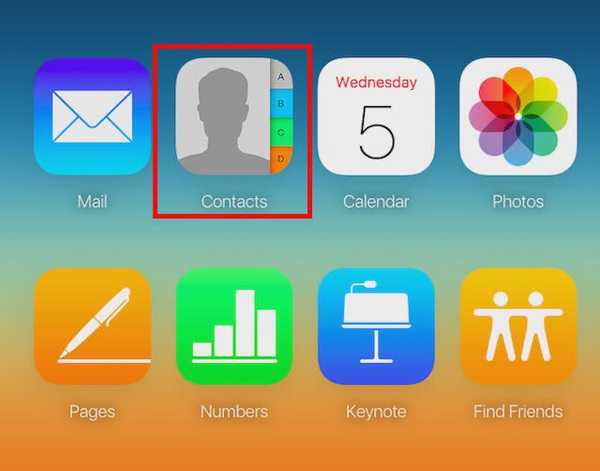
2. iCloud viser alle dine kontakter. Hvis du kun vil overføre nogle af dine kontakter til Android, skal du vælge dem ved at trykke på Ctrl (Cmd på Mac). Jeg viser dig, hvordan du overfører alle kontakter. Klik blot på “indstillinger”-Ikonet, nederst til venstre på skærmen, og klik på“Vælg alle”. Klik derefter på “indstillinger”-Ikonet, igen, og klik på “Eksport som vCard”.
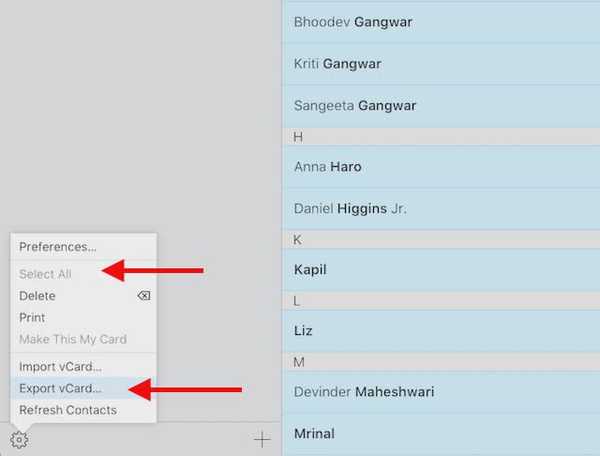
3. Din browser vil nu downloade et vCard, der indeholder alle dine kontakter. Hold dette sikkert.

4. Gå derefter over til Google-kontakter, og log ind med dit Google ID. Klik på “i den øverste menuMere -> Import”.

5. Upload vCard fil, du downloadede fra iCloud, og klik på Importere.
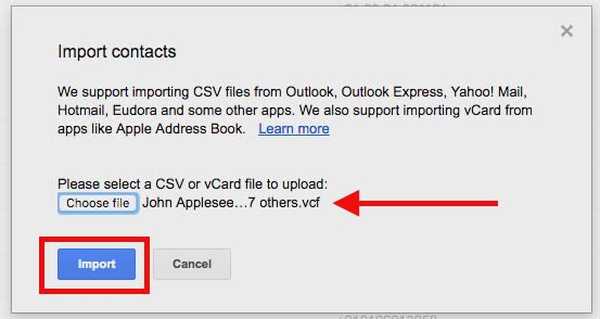
Dine kontakter importeres nu til din Google-konto. Du kan blot logge ind med din Google-konto på din Android-enhed, og dine kontakter begynder at synkronisere. Problem løst.
Overfør kontakter fra iPhone til Android vha. Tredjepartsapps
Hvis ovennævnte metode ikke fungerer for dig, kan du prøve at bruge tredjepartsapps til at overføre kontakter fra iPhone til Android. My Contacts Backup er en fantastisk tredjepartsapp, der giver brugerne mulighed for at eksportere deres iPhone-kontakter som et vCard og e-maile det til sig selv eller enhver anden for den sags skyld. Vi kan derefter bruge denne vCard-fil til at importere kontakterne til vores Google-konto. Så følg nedenstående trin:
1. Installer Min Kontakter Sikkerhedskopi fra App Store. Når det er gjort, skal du starte appen og lade den få adgang til dine kontakter. Klik derefter på Backup-knap. Når sikkerhedskopien er afsluttet, ændres knappen til “E-mail“, Tryk på det, så kan du sende vCard som en vedhæftet fil til enhver e-mail, du ønsker.
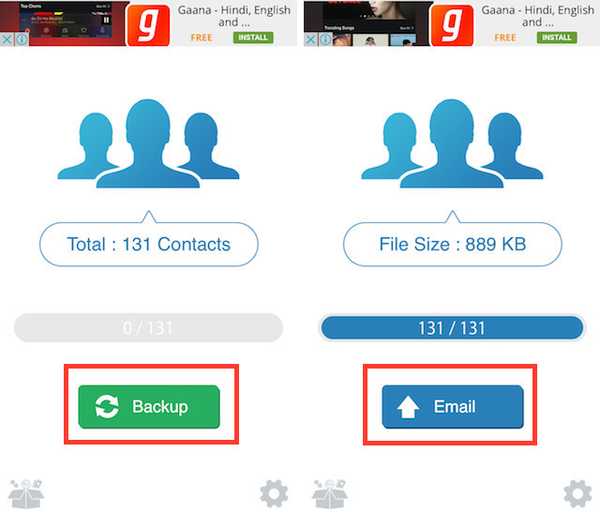
2. Udfyld blot din egen e-mail-adresse, og send den. Når du har modtaget e-mailen, skal du blot åbne den på din computer og download vCard. Gå derefter til Google Kontakter og importer vCard til din Google-konto.

Nu synkroniseres dine kontakter med din Android-enhed, når du logger ind med din Google-konto.
Der er nogle apps, der tilbyder direkte overførsel af kontakter ved hjælp af skyen, men jeg har ikke nævnt dem i denne artikel, fordi de ikke nævner, hvor dine kontakter er uploadet til, og hvordan du kan sikre dig, at dine personlige data ikke bliver stjålet af nogen som helst. Som sådan vil jeg anbefale aldrig at uploade dine data på en server, medmindre du har adgang til disse data, og kan slette dem, når du vil.
Bemærk: My Contacts Backup-appens gratis version understøtter kun op til 500 kontakter, og du bliver nødt til at købe Pro-versionen (~ $ 2) for at overføre et ubegrænset antal kontakter.
SE OGSÅ: 13 cool Android-genveje, du skal kende
Overfør let kontakter fra iPhone til Android ved hjælp af disse metoder
Nu hvor du ved, hvordan du kan overføre dine kontakter fra iPhone til Android, skal du gå videre og foretage den switch, du har ønsket at gøre i hele denne tid. Hvis du har spørgsmål eller er i tvivl om de trin, der er nævnt i denne artikel, så fortæl os det. Hvis du er opmærksom på en anden let metode til at overføre kontakter fra iPhone til Android, som fortjener at være på denne liste, skal du sørge for at droppe os en linje i kommentarfeltet nedenfor.















